这一篇开始,就是真正的动手制作模板了。多写多练才是王道!
一、创建模板文件
rpcms的模板文件可以看这里了解《帮助文档-模板开发》。
首先我们在templates/index文件夹下创建一个文件夹,例如:test。模板名称是小写英文字母、数字和下划线组成的哟,不要使用中文,也不要有大写字母哟。
接下来,在test文件夹中先创建author.json和index.php两个文件。其中author.json的数据格式参考:
name: '我的第一个模板', version: '1.0', date: '2020-12-27 10:20:11', url: 'http://www.rpcms.cn/', description: '这是我的第一个模板', author: 'rpcms', authorEmail: 'test@qq.com', authorUrl: 'http://www.rpcms.cn/',
二、hello word
在index.php文件中写“hello word!”。
这一句一定要放到内容的开头,很重要的,要不然你辛辛苦苦的模板可能就被别人Ctrl + V了。
<?php if (!defined('CMSPATH')){exit('error!');}?>V3.5.2中后台自定义模板处都换成select选择了,如果自定义的模板也想在此处显示名称呢,需要在模板中声明,如下:
<?php /*我是自定义模板名称*/ if (!defined('CMSPATH')){exit('error!');}?>最后,index.php的内容如下:
<?php if (!defined('CMSPATH')){exit('error!');}?>
hello word!三、启用模板
在后台->模板中找到刚刚制作模板,点击就可以启用了。
再打开浏览器,访问网站。看,出来hello word了吧。
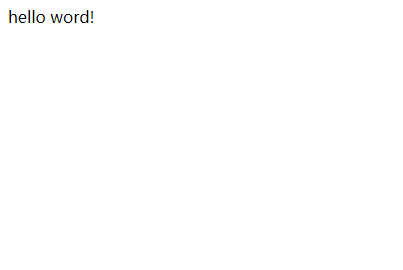
四、静态资源
至于css、js、图片等这些静态资源文件,在模板文件夹中建立对应的文件夹就行了。css放到css文件夹中,js放到js文件夹中,图片放到image文件夹中,都分类放好,养成一个良好的习惯。
总结:良好的习惯是制作精美模板的基础,别人也会更喜欢你制作的模板。


发表评论
评论已关闭,请移步论坛发表,立即前往